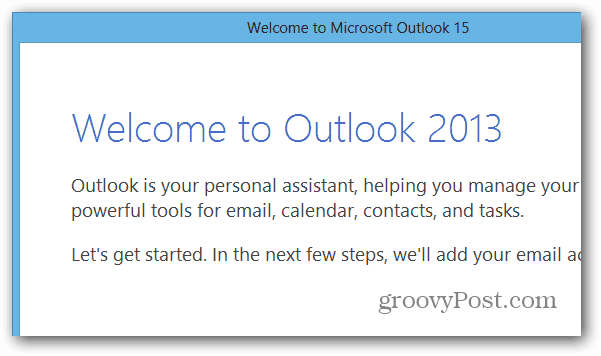Cum să adăugați programe la Office 2013
Microsoft Office Microsoft Ferestre Din / / March 19, 2020
Office 2013 vă permite să instalați personalizat doar programele de care aveți nevoie. Dar dacă ai nevoie de un program Office mai târziu? Iată cum să le adăugați.
În prezent, Office 2013 este în versiune beta sau Preview, așa cum îl numește Microsoft și este disponibil atât publicului, cât și abonaților MSDN și TechNet. L-am instalat recent pe un sistem Windows 8 proaspăt și nu am inclus toate programele pe care le oferă suita. Când începeți instalarea, alegeți opțiunea Custom la instalează doar programele de care ai nevoie.
După ce ați făcut o instalare personalizată a Office, puteți afla mai târziu că aveți nevoie de un alt program oferit în suită. Iată cum să le adăugați în Office 2013. Pentru acest articol, folosesc Previzualizarea Office Professional Plus 2013, dar procesul este practic același pentru toate versiunile.
Deconectați din nou programul de instalare Office 2013, la fel ca și când l-ați instalat prima dată. După ecranele inițiale de splash, veți vedea următoarele ferestre. Selectați Adăugare sau eliminare funcții și faceți clic pe Continuare.
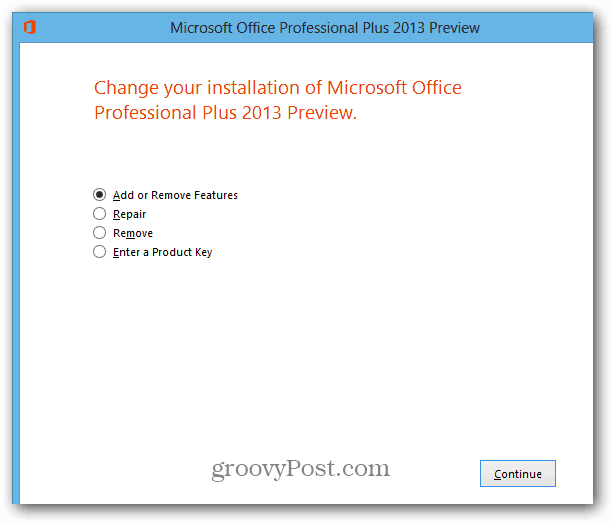
Pe ecranul următor, faceți clic pe meniul derulant de lângă programul (programele) pe care doriți să le adăugați. Aici adaug Outlook 2013. Faceți clic pe Executare de pe computerul meu, apoi Continuați.
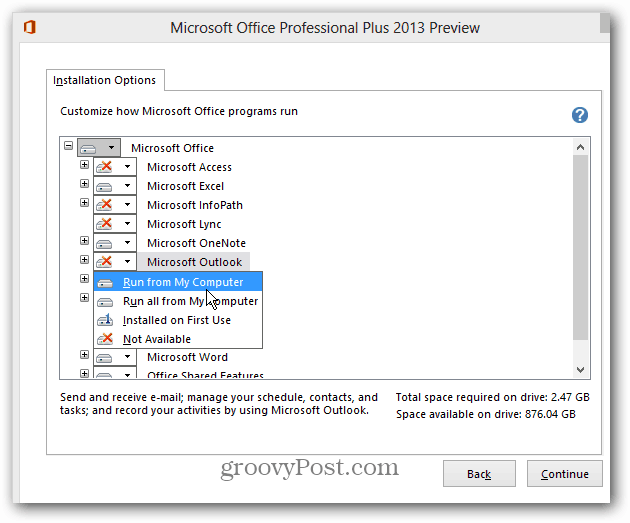
Acum așteptați când programele (programele) sunt configurate și instalate.
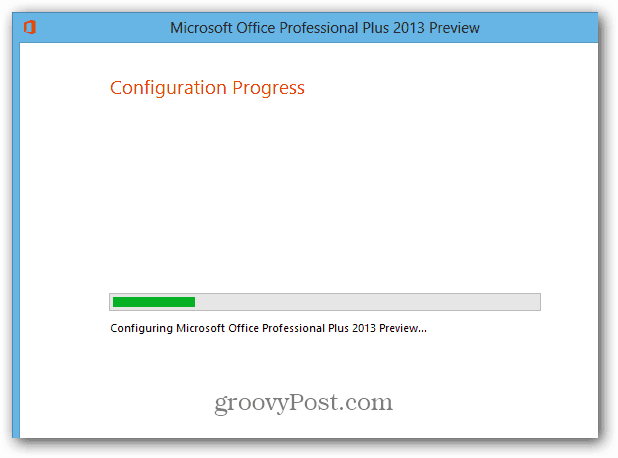
Succes! Închideți ferestrele complete și reporniți toate programele Office care s-ar putea să fie executate.
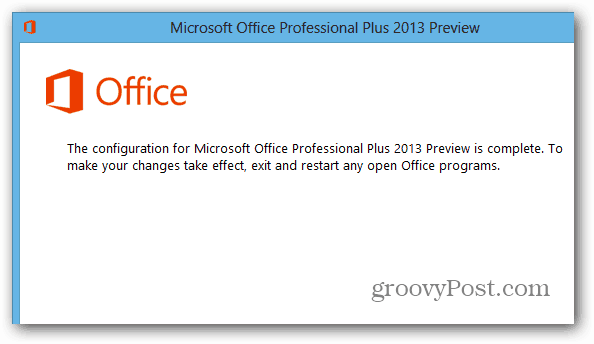
Acum veți găsi noile pictograme ale programului în meniul Start sau ecranul Start pe Windows 8. În Windows 8, primul lucru pe care îl fac este să fixez noul program Office pe bara de activități desktop din ecranul Start.
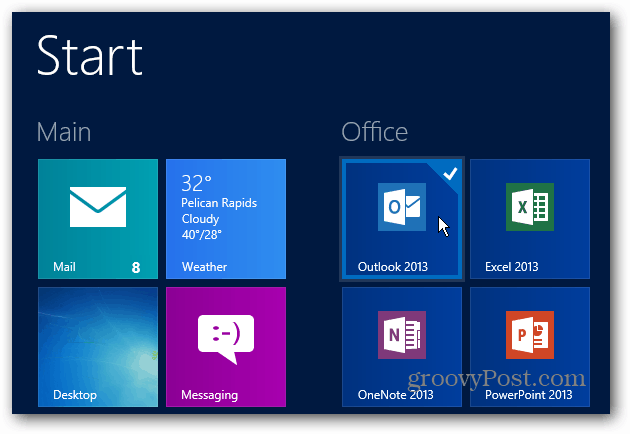
Bucurați-vă de utilizarea programului Office 2013 recent instalat.